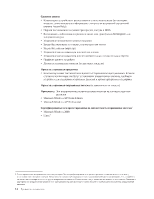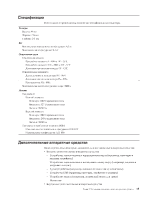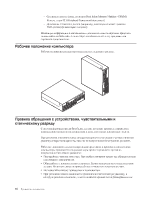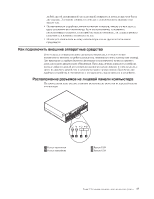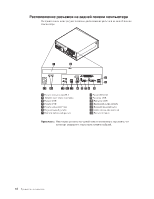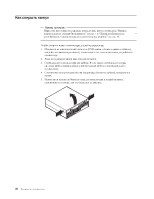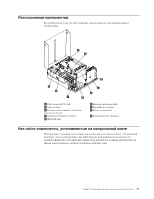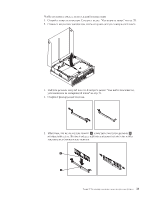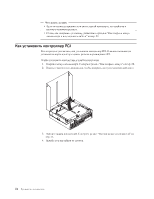Lenovo ThinkCentre M55 (Russian) User guide - Page 35
Lenovo ThinkCentre M55 Manual
 |
View all Lenovo ThinkCentre M55 manuals
Add to My Manuals
Save this manual to your list of manuals |
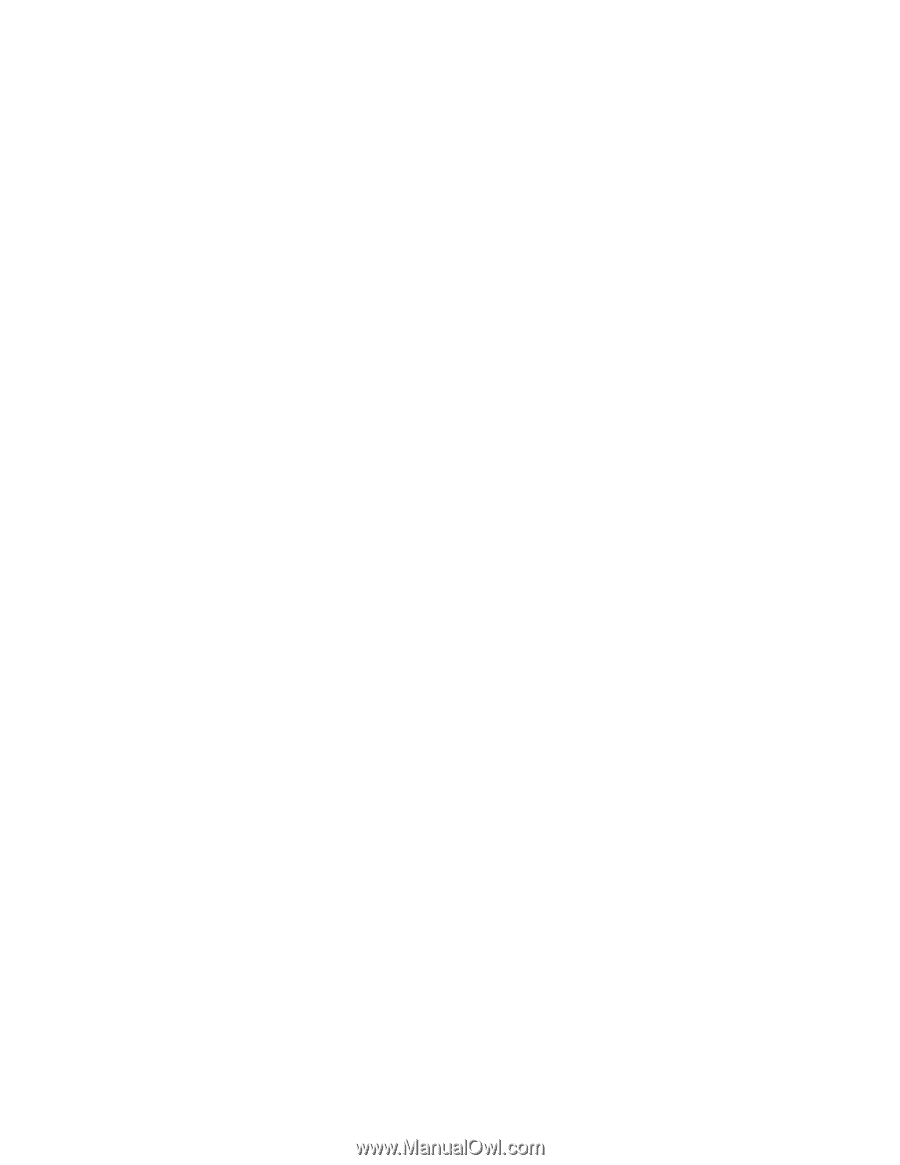
Разъем
Описание
разъемы
USB
Через
эти
разъемы
можно
подключить
устройства
с
разъемом
USB
(Universal
Serial
Bus,
Универсальная
последовательная
шина),
например,
мышь
USB,
клавиатуру
USB,
сканер
USB
или
принтер
USB.
Если
нужно
подключить
более
восьми
устройств
USB,
то
можно
приобрести
концентратор
USB,
через
который
можно
подключить
дополнительные
устройства
USB.
Параллельный
разъем
К
этому
разъему
подключаются
параллельный
принтер,
параллельный
сканер
или
любые
другие
устройства,
для
которых
нужен
25-штырьковый
параллельный
разъем.
Последовательный
разъем
К
этому
разъему
можно
подключить
внешний
модем,
последовательный
принтер
или
другое
устройство,
для
которого
нужен
9-штырьковый
последовательный
разъем.
Разъем
Ethernet
К
этому
разъему
подключается
кабель
Ethernet
локальной
сети.
Примечание:
Чтобы
обеспечить
функционирование
компьютера
в
соответствии
с
требованиями,
предъявляемыми
к
оборудованию
Класса
B
(FCC),
используйте
кабель
Ethernet
категории
5.
Выходной
аудио-разъем
Через
этот
разъем
аудиосигнал
от
компьютера
передается
на
внешние
устройства
(например,
стереоколонки
с
питанием
от
сети
(колонки
со
встроенными
усилителями),
наушники,
мультимедийные
клавиатуры
или
линейный
аудиовход
стереосистемы
или
другого
внешнего
записывающего
устройства).
Входной
аудио-разъем
Этот
разъем
обеспечивает
передачу
звуковых
сигналов
с
внешних
аудиоустройств,
например,
со
стереосистемы,
на
компьютер.
Если
вы
подключаете
внешнее
аудиоустройство,
то
соедините
кабелем
разъем
линейного
аудиовыхода
устройства
с
разъемом
Линейный
аудиовход
компьютера.
Как
загрузить
драйверы
устройств
Драйверы
устройств,
которые
не
были
установлены
вместе
с
операционной
системой,
можно
загрузить
с
Web-сайта
Вместе
с
файлами
драйверов
устройств
поставляются
и
файлы
README
с
инструкциями
по
установке.
Глава
3.
Установка
дополнительных
аппаратных
средств
19